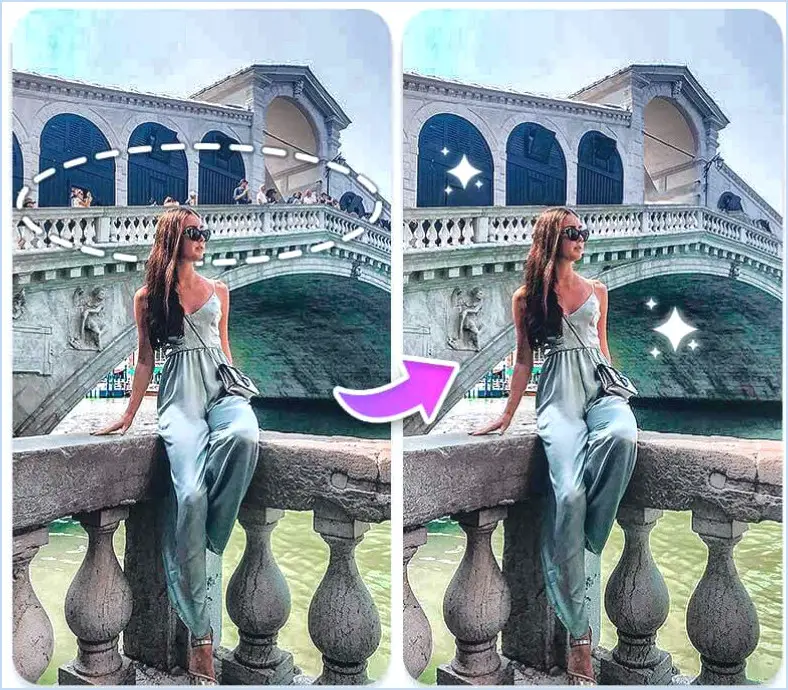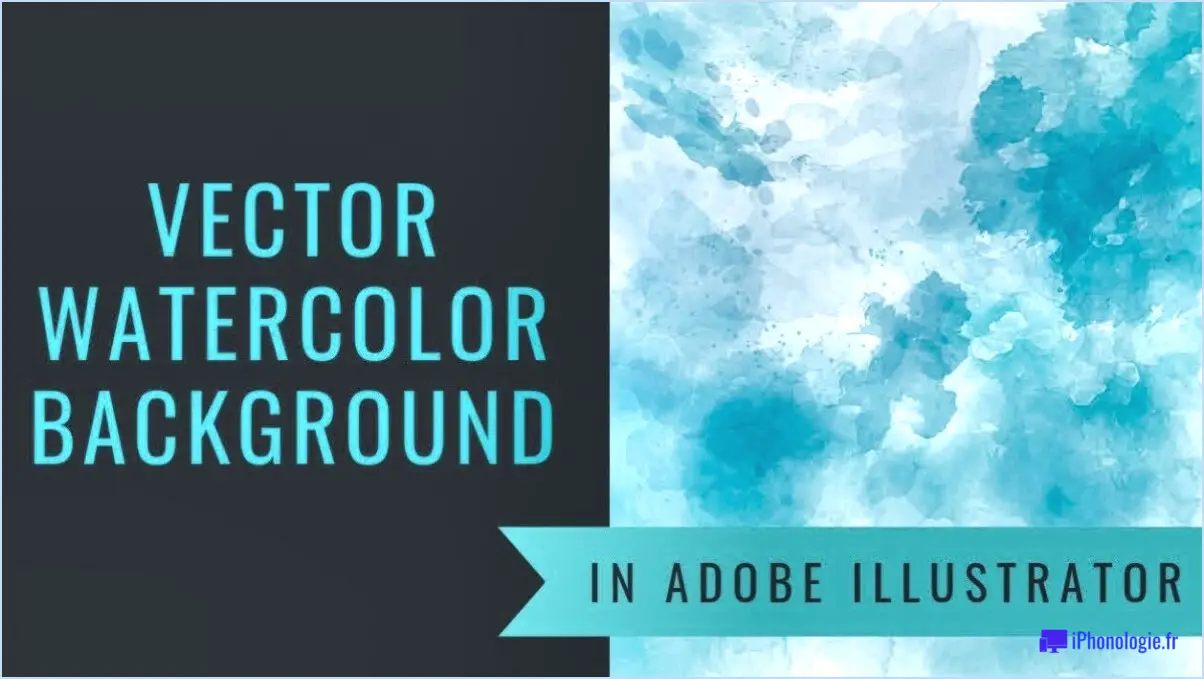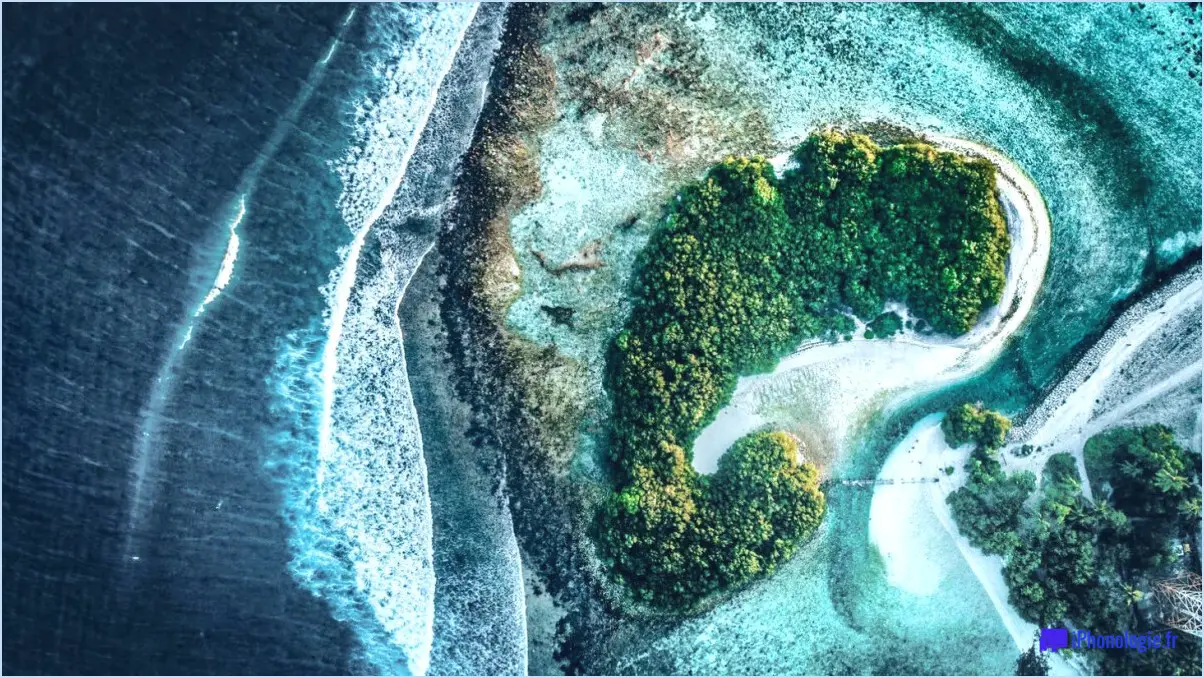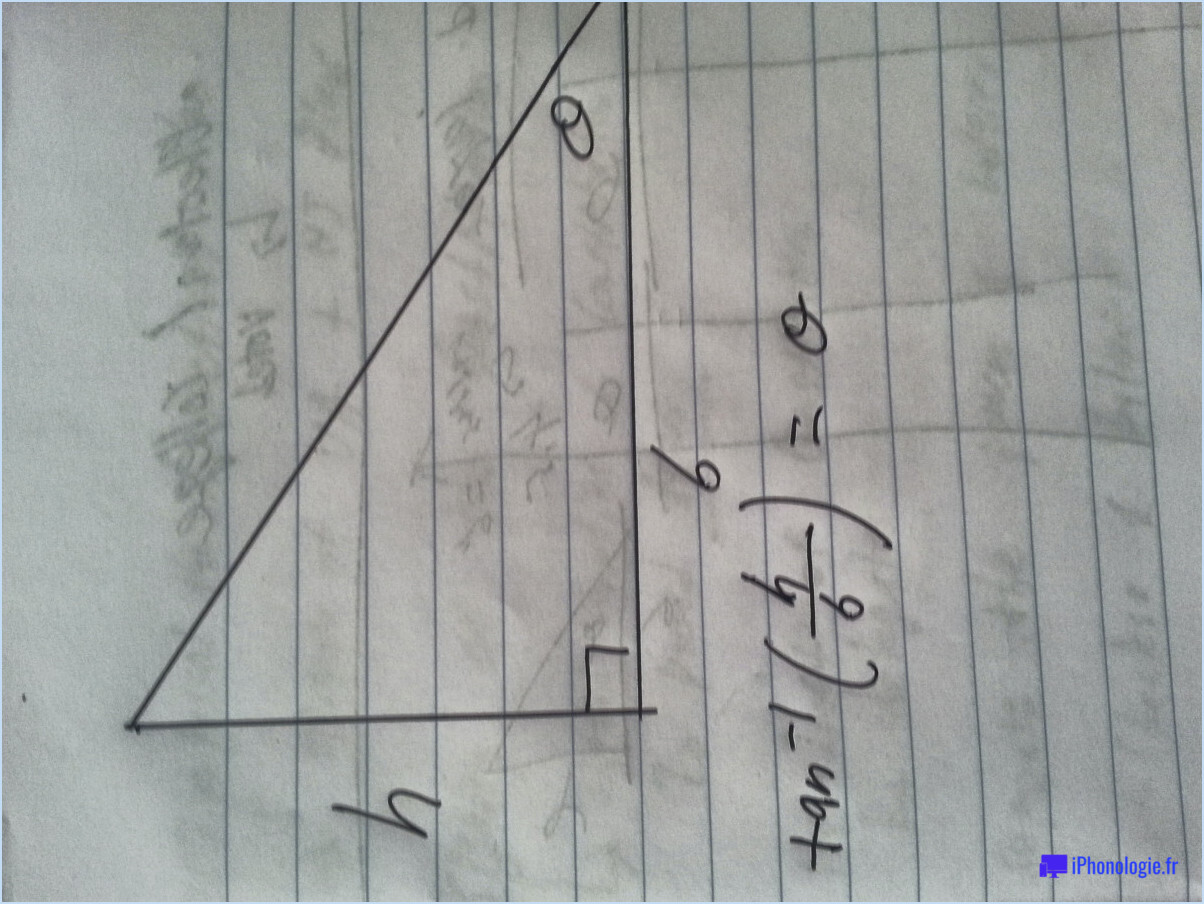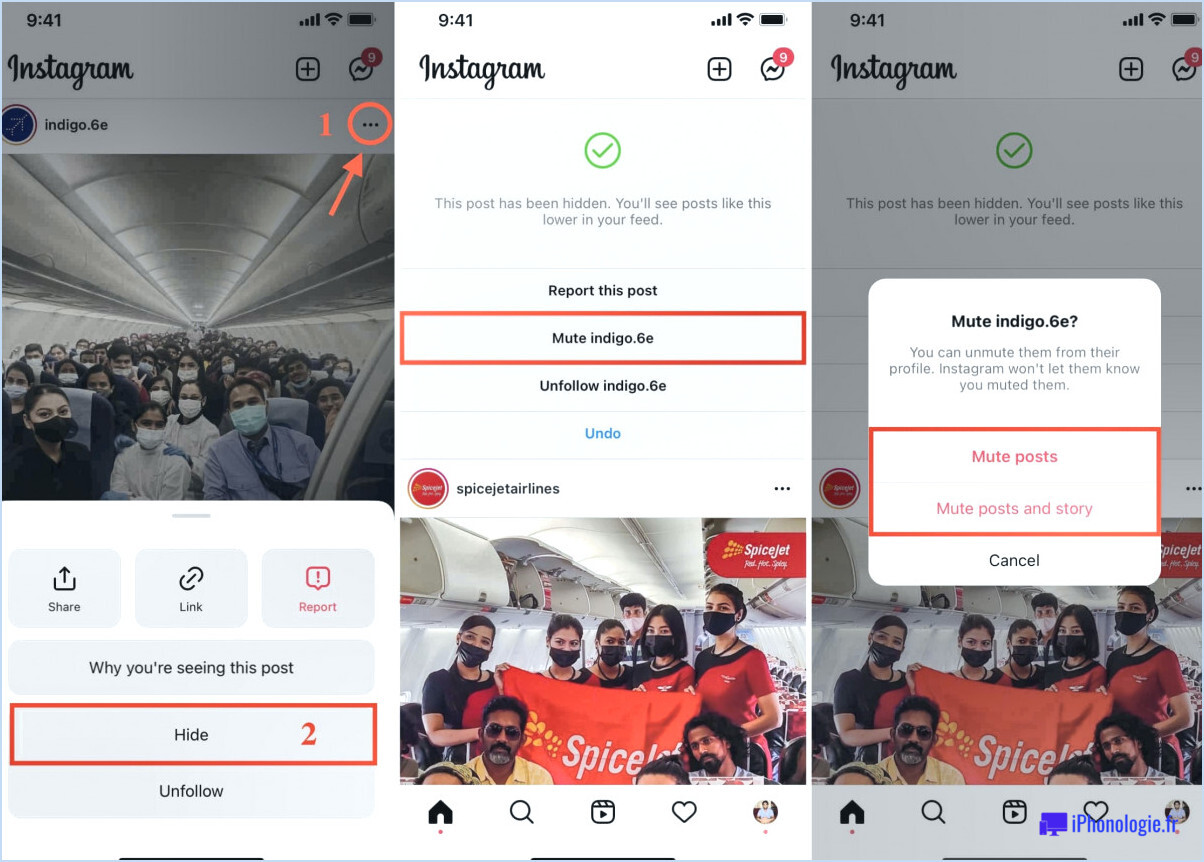Comment sont créées les actions photoshop et à quoi servent-elles?
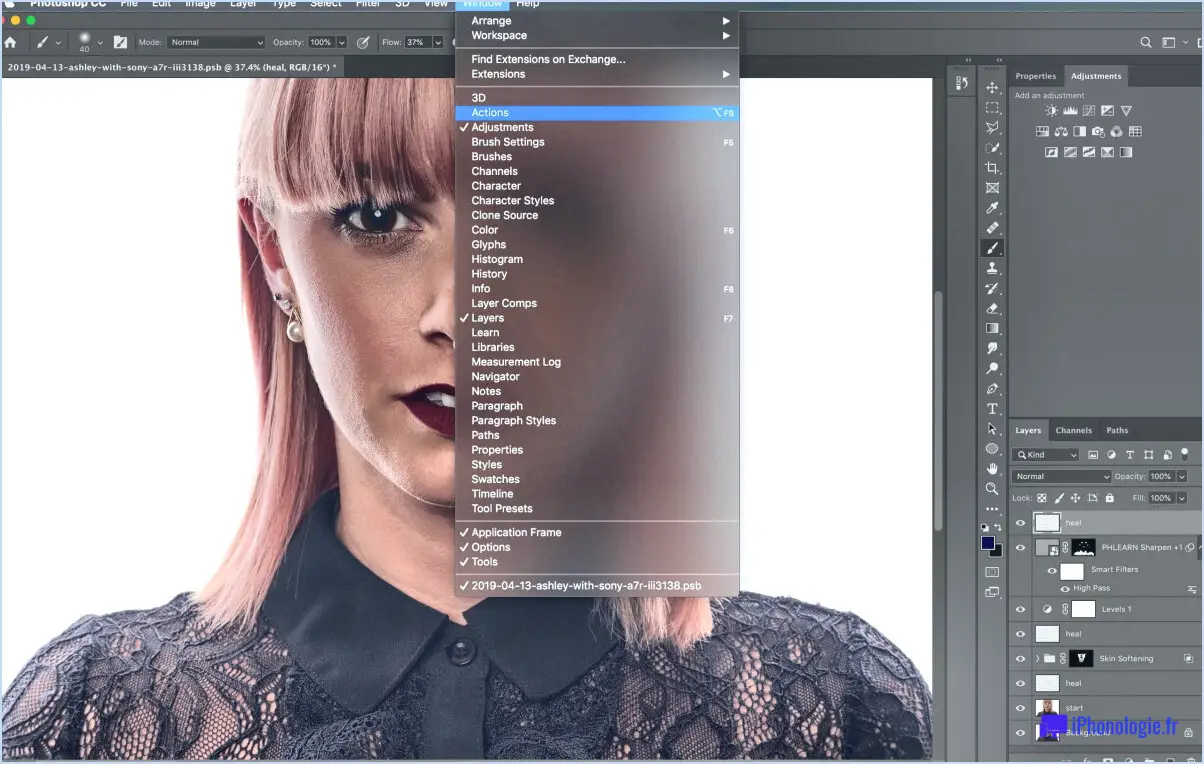
Les actions Photoshop sont une fonctionnalité puissante d'Adobe Photoshop qui permet aux utilisateurs d'automatiser les tâches répétitives et d'obtenir un flux de travail efficace. Elles sont créées en enregistrant une séquence de commandes ou d'étapes qui peuvent être sauvegardées et réutilisées ultérieurement, ce qui permet aux utilisateurs d'économiser du temps et des efforts. Ces actions enregistrées sont ensuite stockées dans un format de fichier .ATN.
Pour créer une action Photoshop, les utilisateurs commencent par ouvrir le panneau Actions dans Photoshop. Ce panneau fournit une plate-forme pour l'enregistrement, la gestion et la lecture des actions. Une fois le processus d'enregistrement lancé, chaque commande et ajustement effectué par l'utilisateur est capturé et sauvegardé dans le cadre de l'action.
Les actions peuvent inclure un large éventail de commandes, telles que l'application de filtres, l'ajustement des couleurs, le redimensionnement des images ou même la création de compositions complexes. En enregistrant ces étapes, les utilisateurs peuvent facilement reproduire la même séquence d'actions sur plusieurs images sans avoir à répéter manuellement chaque étape individuelle.
Les actions enregistrées peuvent également être modifiées et personnalisées pour répondre à des besoins spécifiques. Par exemple, les utilisateurs peuvent ajouter des déclarations conditionnelles aux actions, ce qui leur permet d'appliquer différents ajustements en fonction de certains critères. Cette flexibilité permet aux utilisateurs de créer des actions qui s'adaptent à différents scénarios et d'obtenir des résultats cohérents.
Les actions Photoshop sont largement utilisées dans divers domaines créatifs. Les graphistes peuvent utiliser les actions pour appliquer rapidement des effets ou des transformations à leurs créations, ce qui leur permet d'économiser du temps et des efforts. Les photographes peuvent bénéficier des actions en automatisant les tâches d'édition répétitives, telles que l'application d'un style spécifique ou l'amélioration de certains aspects d'une image.
En outre, les actions Photoshop peuvent être partagées et téléchargées à partir de diverses sources en ligne, ce qui permet aux utilisateurs d'élargir leur collection et de bénéficier de la créativité des autres. Ces actions préfabriquées offrent aux utilisateurs un large éventail d'effets et d'ajustements qu'ils peuvent appliquer à leurs propres projets, ce qui constitue une source d'inspiration et améliore leur flux de travail.
En résumé, les actions Photoshop sont créées en enregistrant une série de commandes qui sont sauvegardées dans un fichier .ATN. Elles constituent un outil précieux pour automatiser les tâches répétitives et obtenir des résultats cohérents dans Photoshop. En utilisant les actions, les utilisateurs peuvent rationaliser leur flux de travail, gagner du temps et explorer de nouvelles possibilités créatives.
Que sont les actions Adobe?
Les actions Adobe sont une fonctionnalité puissante qui permet aux utilisateurs d'automatiser des tâches dans diverses applications Adobe, notamment Adobe Photoshop. Grâce aux actions Adobe, les utilisateurs peuvent rationaliser leurs flux de travail et gagner un temps précieux en automatisant les tâches répétitives.
Voici quelques points clés concernant les actions Adobe :
- Automatisation des tâches: Les actions Adobe permettent aux utilisateurs d'enregistrer une série d'étapes et de les sauvegarder en tant qu'action. Cette action peut ensuite être appliquée à plusieurs fichiers ou utilisée de manière répétée, ce qui permet d'automatiser le processus.
- Efficacité du flux de travail: En automatisant des tâches telles que le redimensionnement des images, l'application de filtres ou l'ajout de filigranes, les actions Adobe aident les utilisateurs à rationaliser leurs flux de travail et à accroître leur productivité.
- Personnalisation: Les utilisateurs ont la possibilité de créer des actions personnalisées adaptées à leurs besoins spécifiques. Ils peuvent combiner plusieurs étapes, ajuster les paramètres et même inclure des éléments interactifs pour demander à l'utilisateur d'intervenir pendant la lecture de l'action.
- Gain de temps: Les actions Adobe éliminent la nécessité de répéter manuellement les tâches, ce qui permet aux utilisateurs de les réaliser rapidement et efficacement. Cela s'avère particulièrement utile lorsque vous travaillez avec des lots importants de fichiers.
- Compatibilité entre applications: Les actions Adobe peuvent être créées et utilisées dans diverses applications Adobe, notamment Photoshop, Illustrator et InDesign, offrant ainsi une expérience d'automatisation cohérente entre les différents logiciels.
En résumé, les actions Adobe permettent d'automatiser des tâches et d'améliorer l'efficacité des applications Adobe, ce qui permet aux utilisateurs d'optimiser leurs flux de travail et de se concentrer sur des projets plus créatifs.
Comment automatiser une action dans Photoshop?
Pour automatiser une action dans Photoshop, procédez comme suit :
- Ouvrez le panneau Actions en allant dans le menu "Fenêtre" et en sélectionnant "Actions".
- Cliquez sur le bouton "Nouvelle action" dans le panneau Actions pour créer une nouvelle action.
- Effectuez la série d'étapes ou de commandes que vous souhaitez automatiser. Cela peut aller de l'application de filtres à l'ajustement des paramètres de l'image.
- Pour commencer à enregistrer l'action, cliquez sur le bouton "Enregistrer" dans le panneau Actions.
- Une fois que vous avez terminé l'action souhaitée, cliquez sur le bouton "Arrêter" dans le panneau Actions pour mettre fin à l'enregistrement.
En suivant ces étapes, vous pouvez facilement automatiser les tâches répétitives dans Photoshop et gagner du temps au cours de votre processus d'édition.
Où se trouvent les actions dans Photoshop?
Les actions dans Photoshop se trouvent dans la section Actions. Pour accéder à ce panneau, vous pouvez naviguer jusqu'à l'onglet Menu Fenêtre dans Photoshop. Une fois le panneau ouvert, vous pourrez afficher, créer et gérer divers éléments de la palette. actions. Actions dans Photoshop sont essentiellement une séquence d'étapes enregistrées qui peuvent être appliquées à plusieurs images ou projets, automatisant ainsi les tâches répétitives et rationalisant votre flux de travail. Les actions Actions offre une interface pratique pour organiser, modifier et exécuter ces actions. actions. Il s'agit d'une fonction puissante qui peut vous faire gagner du temps et de l'énergie dans votre processus de conception.
Les actions Photoshop en valent-elles la peine?
Oui, les actions Photoshop peuvent en valoir la peine, mais cela dépend de vos besoins et préférences spécifiques. Si vous cherchez à améliorer votre efficacité et à rationaliser votre flux de travail, actions peuvent s'avérer inestimables. Elles vous permettent d'automatiser les tâches répétitives et d'appliquer des séquences d'ajustements préenregistrées à plusieurs images simultanément, ce qui vous fait gagner un temps précieux. Cela est particulièrement utile pour les tâches telles que l'édition par lots ou l'application d'effets cohérents sur une série de photos.
En revanche, si vous accordez de l'importance à un niveau élevé de personnalisation et préférez avoir un contrôle total sur vos images, actions ne sont peut-être pas le choix idéal. Les actions sont des ensembles prédéfinis de modifications qui peuvent ne pas correspondre parfaitement à votre vision ou aux caractéristiques uniques de chaque photo. Dans de tels cas, ajuster manuellement les différents paramètres dans Photoshop peut être une meilleure approche.
En fin de compte, la décision d'utiliser des actions Photoshop dépend de vos objectifs spécifiques et des compromis que vous êtes prêt à faire entre efficacité et flexibilité. Tenez compte de vos priorités et expérimentez les actions pour déterminer si elles correspondent à votre processus créatif.
Comment créer un script dans Photoshop?
Pour créer un script dans Photoshop, vous disposez de plusieurs options. La première méthode consiste à utiliser le panneau Actions. Commencez par naviguer vers Fichier > Scripts > Enregistrer une action. Ensuite, exécutez la séquence d'étapes que vous souhaitez automatiser. Une fois que vous avez terminé, cliquez sur le bouton Arrêter. Pour lire l'action ultérieurement, accédez à Fichier > Scripts > Jouer l'action.
Vous pouvez également créer un script à l'aide d'un plugin. Les plugins offrent des fonctionnalités et une flexibilité supplémentaires pour personnaliser votre flux de travail dans Photoshop. Explorez le large éventail de plugins disponibles qui répondent à vos besoins spécifiques.
N'oubliez pas que les deux méthodes offrent des moyens efficaces d'automatiser des tâches et d'améliorer votre productivité dans Photoshop.
Qu'est-ce qu'une action? Comment en créer une?
Une action est une activité délibérée visant à provoquer un changement souhaité dans le monde. Elle implique l'identification d'un objectif ou d'un but spécifique et la formulation d'un plan pour l'atteindre. Pour créer une action, vous devez d'abord déterminer ce que vous voulez changer, qu'il s'agisse d'un comportement, d'une situation ou d'un résultat. Ensuite, vous devez élaborer une stratégie décrivant les étapes et les ressources nécessaires pour mettre en œuvre le changement. Il peut s'agir de mener des recherches, de fixer des objectifs, de mobiliser des ressources et de mettre en œuvre le plan. Les actions peuvent être individuelles ou collectives, allant de petits efforts personnels à des initiatives de grande envergure. En fin de compte, le succès d'une action réside dans sa capacité à aborder efficacement le changement souhaité et à produire des résultats tangibles.